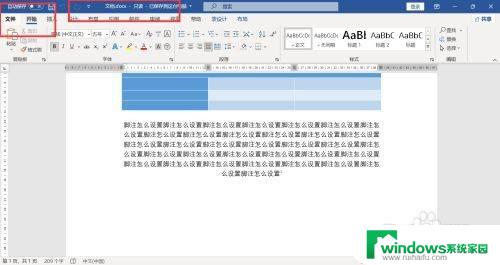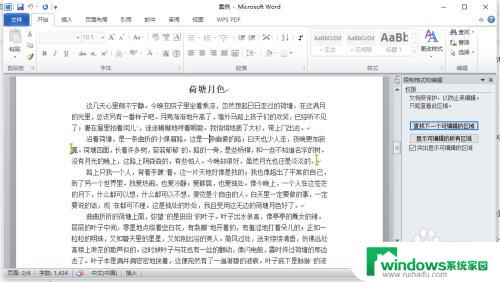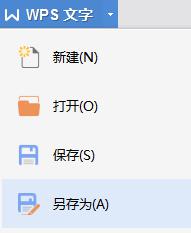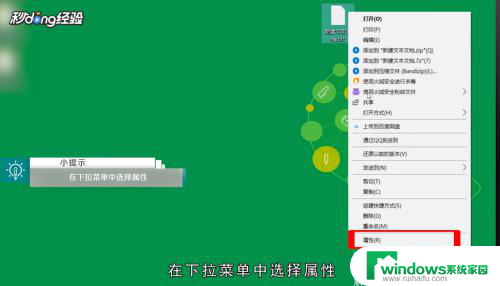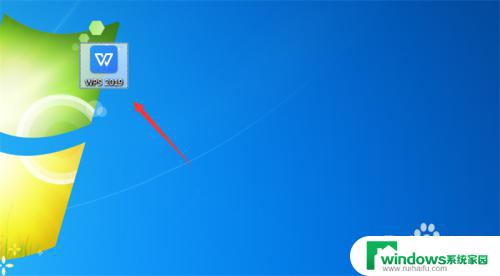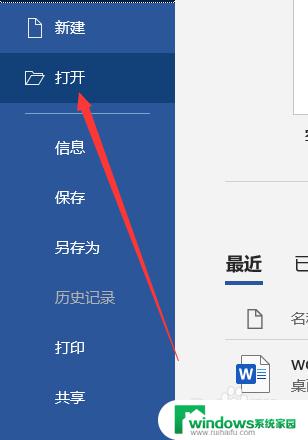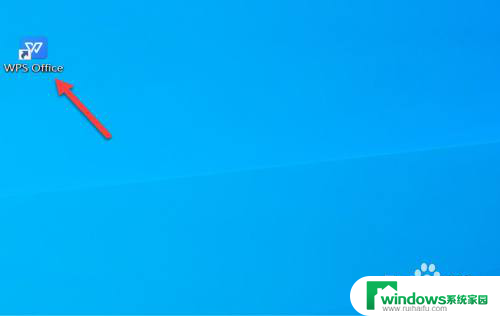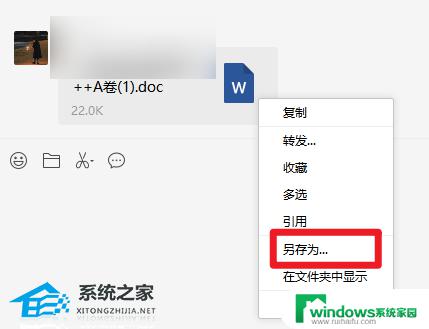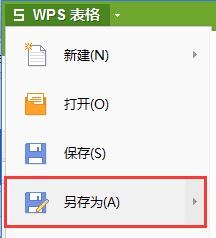文件只读不能编辑怎么办 Word文档提示只读无法修改怎么解决
更新时间:2023-08-27 12:33:48作者:jiang
文件只读不能编辑怎么办,在日常工作中,我们经常会遇到需要编辑Word文档的情况,有时候我们打开一个文件却发现它处于只读状态,无法进行任何修改。这种情况常常让人感到困惑和焦急,因为我们需要对文件进行编辑或添加内容。当我们遇到Word文档提示只读无法修改的情况时,应该如何解决呢?以下将为您介绍几种可能的解决方案。
操作方法:
1.双击打开一个只读的Word文档。
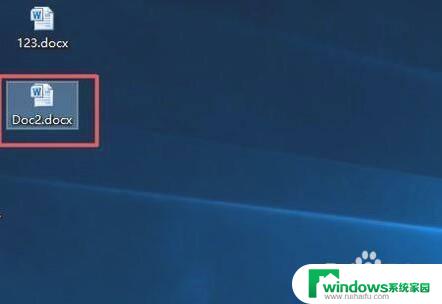
2.进入之后,看到上方显示的是只读,点击文件。
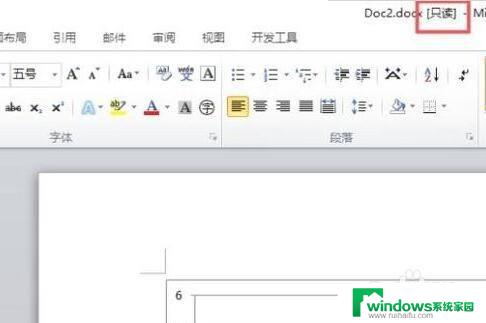
3.弹出的界面,点击另存为。
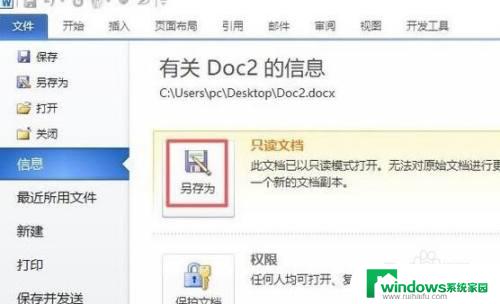
4.弹出的界面,选择保存在桌面。之后改个名称,然后点击保存。
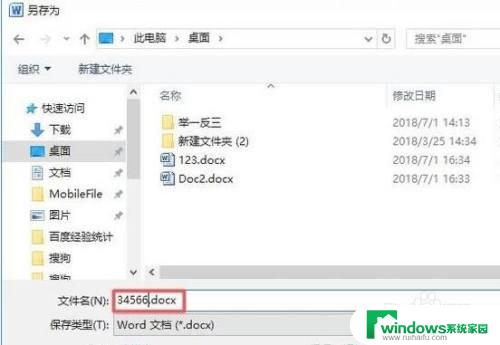
5.然后在桌面上找到刚刚保存的文档,双击打开它。

6.可以看到打开后的文档已经不是只读了,这样就可以编辑了。
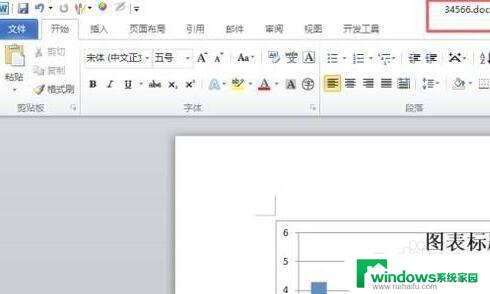
以上是关于文件只读不能编辑的解决方法,如果还有不明白的用户可以参考小编提供的步骤进行操作,希望对大家有所帮助。